Índice da página
Sobre o autor
Tópicos quentes
Atualizado em 20/06/2024
| Soluções viáveis | Solução de problemas passo a passo |
|---|---|
| Criar disco inicializável EaseUS WinPE | Etapa 1. Para criar um disco bootável do EaseUS Partition Master, você deve preparar uma mídia de armazenamento... Etapas completas |
| Usar disco inicializável EaseUS WinPE | Etapa 1. Conecte o disco USB inicializável de emergência EaseUS a um PC com Windows inoperante, não inicializável ou problemático... Etapas completas |
O que é disco bootável do WinPE
WinPE (também conhecido como Ambiente de Pré-instalação do Windows e Windows PE) é uma versão em miniatura do Windows, que pode ser usada para implantar PCs, estações de trabalho e servidores ou solucionar problemas de um sistema operacional.
Enquanto o disco inicializável EaseUS Partition Master WinPE é baseado no ambiente Windows PE, criado por EaseUS Partition Master. Você pode gerenciar partições do disco rígido quando o sistema operacional travar, redimensionar a unidade principal para reinstalar outros sistemas operacionais ou até mesmo gerenciar partições em um computador sem sistema operacional.
Como criar um disco inicializável EaseUS WinPE
Para criar um disco WinPE de emergência, você precisa baixar o software gerenciador de partições da EaseUS. Este software funciona bem no Windows, como estender partição do sistema ou resolver o problema de pouco espaço em disco e gerenciar o espaço em disco, recuperar partição excluída, reconstruir MBR, recuperação de partição GPT e assim por diante.
Além disso, você pode redimensionar a unidade principal para reinstalar outros sistemas operacionais ou até mesmo gerenciar partições em um computador. (RAID também pode ser perfeitamente suportado.)
Sua escolha confiável - EaseUS Partition Master
- Redimensionar/mover partição, mesclar, clonar partição.
- Migrar sistema operacional, aumentar o espaço da partição e muito mais.
Siga as etapas abaixo para criar um disco inicializável EaseUS Partition Master WinPE:
Passo 1. Prepare um disco ou unidade
Para criar um disco inicializável do EaseUS Partition Master, você deve preparar uma mídia de armazenamento, como um pen drive, um CD/DVD. Conecte corretamente a unidade ao seu computador.
Inicie o EaseUS Partition Master, vá para o recurso "Mídia Bootável", escolha "Criar bootable mídia".

Passo 2. Crie a unidade inicializável do EaseUS Partition Master
Você pode escolher o USB ou CD/DVD quando a unidade estiver disponível. No entanto, se você não tiver um dispositivo de armazenamento em mãos, também poderá salvar o arquivo ISO em uma unidade local e depois gravá-lo em uma mídia de armazenamento. Depois de fazer a opção, clique em "Criar".

Você criou um disco inicializável do EaseUS Partition Master WinPE agora. Você pode gerenciar seus discos rígidos e partições através da unidade inicializável sempre que o computador falhar na inicialização normalmente.
Se você possui unidades RAID, carregue o driver RAID primeiramente, clicando em Adicionar driver na barra de menus, o que pode ajudá-lo a adicionar o driver do seu dispositivo no ambiente WinPE, pois algum dispositivo específico não pode ser reconhecido no ambiente WinPE sem os drivers instalados , como RAID ou algum disco rígido específico.
Além das vantagens mencionadas acima, é o mais barato em comparação com o software gerenciador de partição de outras empresas. Tal software de gerenciamento de partição rentável e cheio de qualidades, por que não comprá-lo agora?
Como usar o disco bootável EaseUS WinPE
Depois de criar o disco inicializável do EaseUS WinPE, você pode usar o disco para executar o EaseUS Partition Master, mesmo que seu computador não consiga inicializar. Aqui estão os passos:
Etapa 1. Conecte o disco USB inicializável de emergência EaseUS a um PC com Windows inoperante, não inicializável ou problemático.
Etapa 2. Pressione o botão liga/desliga para inicializar o computador, segure F2/F11/Del para entrar no BIOS.
Etapa 3. Vá para a seção Unidade de inicialização e defina o pen drive inicializável de emergência EaseUS como a unidade de inicialização.
Etapa 4. Salve as alterações e saia do BIOS.
Etapa 5. Aguarde o computador inicializar a partir do disco EaseUS WinPE.
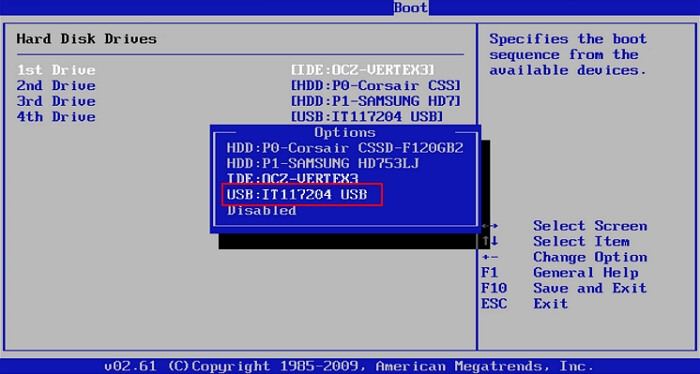
Agora, você está na interface EaseUS Partition Master WinPE e pode usar seus recursos disponíveis, como redimensionamento de partição, clonagem de partição de disco, recuperação de partição sem inicializar no Windows.
Conclusão
É muito fácil criar um disco WinPE com a ferramenta de gerenciamento de disco da EaseUS. Se você deseja corrigir erros de inicialização do Windows, deve baixar o software de partição da EaseUS o mais rápido possível.
Como podemos te ajudar
Sobre o autor
Revisão de produto
-
I love that the changes you make with EaseUS Partition Master Free aren't immediately applied to the disks. It makes it way easier to play out what will happen after you've made all the changes. I also think the overall look and feel of EaseUS Partition Master Free makes whatever you're doing with your computer's partitions easy.
Leia mais -
Partition Master Free can Resize, Move, Merge, Migrate, and Copy disks or partitions; convert to local, change label, defragment, check and explore partition; and much more. A premium upgrade adds free tech support and the ability to resize dynamic volumes.
Leia mais -
It won't hot image your drives or align them, but since it's coupled with a partition manager, it allows you do perform many tasks at once, instead of just cloning drives. You can move partitions around, resize them, defragment, and more, along with the other tools you'd expect from a cloning tool.
Leia mais
Artigos relacionados
-
Atualização do Windows 11 | Converter MBR para GPT Sem Excluir Partições
 Leonardo 2024/06/06
Leonardo 2024/06/06 -
[Corrigido] 'Estado Atual Somente Leitura Sim' no Pendrive/Cartão SD
 Rita 2024/06/06
Rita 2024/06/06 -
Crie USB inicializável para formatar HD de USB
 Jacinta 2024/06/06
Jacinta 2024/06/06 -
Ferramentas para executar o teste do HD Toshiba - Integridade e velocidade 2024
 Leonardo 2024/07/17
Leonardo 2024/07/17
Temas quentes em 2024
EaseUS Partition Master

Gerencie partições e otimize discos com eficiência








